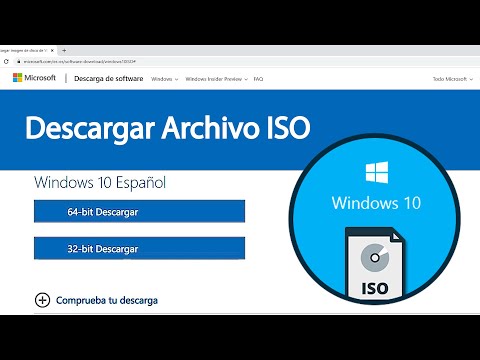
¿Estás buscando la forma más sencilla y segura de descargar Windows 10 de Microsoft? ¡No busques más! En este artículo te mostraremos paso a paso cómo obtener la última versión de este sistema operativo, para que puedas disfrutar de todas sus increíbles características y mejoras. Sin complicaciones ni riesgos, descubrirás cómo descargar Windows 10 en cuestión de minutos. ¡No te lo pierdas!
Obtén Microsoft Windows 10 de forma gratuita con estos sencillos pasos
Si estás buscando obtener Microsoft Windows 10 de forma gratuita, estás en el lugar adecuado. En este artículo, te presentaremos algunos sencillos pasos que te permitirán obtener este sistema operativo sin coste alguno. Sigue leyendo para descubrir cómo conseguirlo.
Antes de comenzar, es importante destacar que estos pasos son legales y no infringen ninguna ley de derechos de autor. Además, esta opción está disponible para aquellos usuarios que ya tengan una licencia activa de Windows 7 u 8. Si cumples con estos requisitos, ¡vamos allá!
1. Verifica la compatibilidad de tu dispositivo: Antes de comenzar el proceso de descarga, es fundamental asegurarte de que tu dispositivo cumple con los requisitos mínimos de hardware para ejecutar Windows 10. Puedes consultar los requisitos en la página oficial de Microsoft.
2. Realiza una copia de seguridad de tus archivos: Antes de realizar cualquier cambio en tu sistema operativo, es recomendable que realices una copia de seguridad de tus archivos importantes. De esta manera, podrás asegurarte de que no perderás ningún dato durante el proceso de instalación.
3. Descarga la herramienta de creación de medios de Windows 10: Microsoft ofrece una herramienta gratuita que te permitirá crear un medio de instalación de Windows 10. Puedes descargar esta herramienta desde la página oficial de Microsoft. Una vez descargada, ejecútala y sigue las instrucciones para crear un medio de instalación en un USB o DVD.
4. Inicia el proceso de instalación: Una vez que hayas creado el medio de instalación, reinicia tu dispositivo e inicia desde el medio creado. Durante el proceso de instalación, se te pedirá que introduzcas la clave de producto de Windows 7 u 8. Si tienes una licencia activa, introdúcela y continúa con el proceso.
5. Completa la instalación: Sigue las instrucciones en pantalla para completar la instalación de Windows 10. Durante este proceso, se te pedirá que elijas las opciones de configuración, como el idioma, la región y la cuenta de usuario. Una vez que hayas completado todas las opciones, Windows 10 se instalará en tu dispositivo.
¡Y eso es todo! Siguiendo estos sencillos pasos, podrás obtener Microsoft Windows 10 de forma gratuita. Recuerda que es importante cumplir con los requisitos mencionados anteriormente y tener una licencia activa de Windows 7 u 8 para poder aprovechar esta oferta.
Esperamos que esta guía te haya sido útil. Si tienes alguna pregunta o necesitas más información, no dudes en dejarnos un comentario. ¡Buena suerte con tu instalación de Windows 10!
Las versiones gratuitas de Windows 10: ¿Cuál es la adecuada para ti?
Windows 10 es uno de los sistemas operativos más utilizados en todo el mundo, y una de las ventajas que ofrece es la posibilidad de obtener una versión gratuita. Sin embargo, es importante conocer las diferentes opciones disponibles y determinar cuál es la adecuada para cada usuario.
En primer lugar, es importante destacar que existen dos versiones gratuitas de Windows 10: Home y Pro. La versión Home está diseñada para usuarios domésticos y ofrece todas las características básicas necesarias para el uso diario. Por otro lado, la versión Pro está orientada a usuarios más avanzados y ofrece características adicionales como el cifrado de datos y la gestión de dispositivos.
Características de Windows 10 Home:
– Interfaz intuitiva y fácil de usar.
– Acceso a la tienda de Microsoft para descargar aplicaciones y juegos.
– Navegador Microsoft Edge como navegador predeterminado.
– Asistente virtual Cortana para ayudar en tareas diarias.
– Seguridad avanzada con Windows Defender.
Características de Windows 10 Pro:
– Todas las características de la versión Home, además de:
– Cifrado de datos para mayor seguridad.
– Gestión avanzada de dispositivos y políticas de grupo.
– Acceso remoto a través de Escritorio Remoto.
– Virtualización de Hyper-V para ejecutar máquinas virtuales.
Es importante tener en cuenta que, si bien ambas versiones son gratuitas, la versión Pro puede requerir una licencia adicional para acceder a todas sus funciones avanzadas. Por lo tanto, es recomendable evaluar las necesidades individuales antes de decidir qué versión es la más adecuada.
¿Cuál es la adecuada para ti?
La elección entre Windows 10 Home y Pro dependerá de las necesidades y preferencias de cada usuario. Si solo se utilizan el equipo para tareas básicas como navegar por internet, enviar correos electrónicos y usar aplicaciones de oficina, la versión Home será suficiente. Sin embargo, si se requieren características adicionales como la gestión de dispositivos o la virtualización, la versión Pro será la más adecuada.
Actualiza tu PC a Windows 10 de forma gratuita: Guía paso a paso
Si eres usuario de Windows y estás buscando actualizar tu PC a la última versión del sistema operativo, estás en el lugar correcto. En esta guía paso a paso, te explicaremos cómo puedes actualizar tu PC a Windows 10 de forma gratuita. Sigue estos sencillos pasos para disfrutar de las últimas funcionalidades y mejoras que ofrece esta versión.
Paso 1: Comprueba los requisitos mínimos
Antes de comenzar el proceso de actualización, es importante asegurarte de que tu PC cumple con los requisitos mínimos de hardware establecidos por Microsoft. Estos requisitos incluyen un procesador de al menos 1 GHz, 1 GB de RAM (32 bits) o 2 GB de RAM (64 bits), y 16 GB de espacio disponible en el disco duro. Además, también necesitarás una conexión a internet estable.
Paso 2: Realiza una copia de seguridad
Antes de proceder con la actualización, te recomendamos encarecidamente que realices una copia de seguridad de todos tus archivos importantes. Aunque el proceso de actualización suele ser bastante seguro, es mejor prevenir y asegurarte de que no perderás ningún dato importante en caso de algún imprevisto.
Paso 3: Descarga la herramienta de actualización
Una vez que hayas comprobado los requisitos y realizado la copia de seguridad, es hora de descargar la herramienta de actualización de Windows 10. Esta herramienta, que se llama “Asistente de actualización de Windows 10”, te guiará a lo largo de todo el proceso y asegurará que tu PC esté listo para recibir la actualización.
Paso 4: Ejecuta la herramienta de actualización
Una vez que hayas descargado la herramienta, ejecútala y sigue las instrucciones que aparecen en pantalla. La herramienta realizará una serie de comprobaciones en tu PC para asegurarse de que esté listo para la actualización. Si hay algún problema o incompatibilidad, la herramienta te lo informará y te ofrecerá posibles soluciones.
Paso 5: Acepta los términos y condiciones
Una vez que la herramienta de actualización haya terminado de realizar las comprobaciones, te presentará los términos y condiciones de la actualización. Lee detenidamente estos términos y, si estás de acuerdo, acepta para continuar con el proceso.
Paso 6: Inicia la actualización
Una vez que hayas aceptado los términos y condiciones, la herramienta de actualización comenzará a descargar e instalar Windows 10 en tu PC. Este proceso puede llevar algún tiempo dependiendo de la velocidad de tu conexión a internet y de las especificaciones de tu PC.
Paso 7: Configura tu PC
Una vez que la actualización se haya completado, tu PC se reiniciará y se iniciará con Windows 10. Durante el proceso de configuración inicial, se te pedirá que elijas algunas opciones, como la configuración de privacidad, la cuenta de Microsoft y la personalización de la interfaz. Sigue las instrucciones en pantalla y configura tu PC según tus preferencias.
¡Y eso es todo! Has actualizado con éxito tu PC a Windows 10 de forma gratuita. Ahora podrás disfrutar de todas las nuevas características y mejoras que ofrece esta versión del sistema operativo de Microsoft. Recuerda explorar todas las opciones y ajustes disponibles para personalizar tu experiencia de uso. ¡Feliz actualización!
¡Hasta aquí hemos llegado, amigos! Espero que esta guía sobre cómo descargar Windows 10 de Microsoft os haya sido de gran ayuda.
Ahora que tenéis este fantástico sistema operativo en vuestros ordenadores, podréis disfrutar de todas las funcionalidades y mejoras que ofrece. Desde su diseño renovado hasta su rendimiento mejorado, Windows 10 os hará sentir como en la cima de la tecnología.
Recuerden siempre mantener su sistema actualizado para disfrutar de las últimas características y parches de seguridad. Y si alguna vez tienen alguna duda o necesitan más ayuda, no duden en visitar nuestra página en www.neuttro.es, donde encontrarán más artículos interesantes y consejos tecnológicos.
¡Nos vemos en la próxima aventura tecnológica! ¡Hasta luego, amigos!








